URLリンクの挿入方法は、通常のURLを記載する方法と、テキストにハイパーリンクを設定する方法の、2種類ございます。
①通常の挿入方法
- 本文中の挿入したい箇所にURLを入力します。URLに下線が引かれてあればハイパーリンクとしてページへの遷移が可能な状態(クリッカブルURL)となっています。
下線が引かれていない場合、URLの直後に半角スペースを挿入いただくと、URLがクリッカブルとなります。
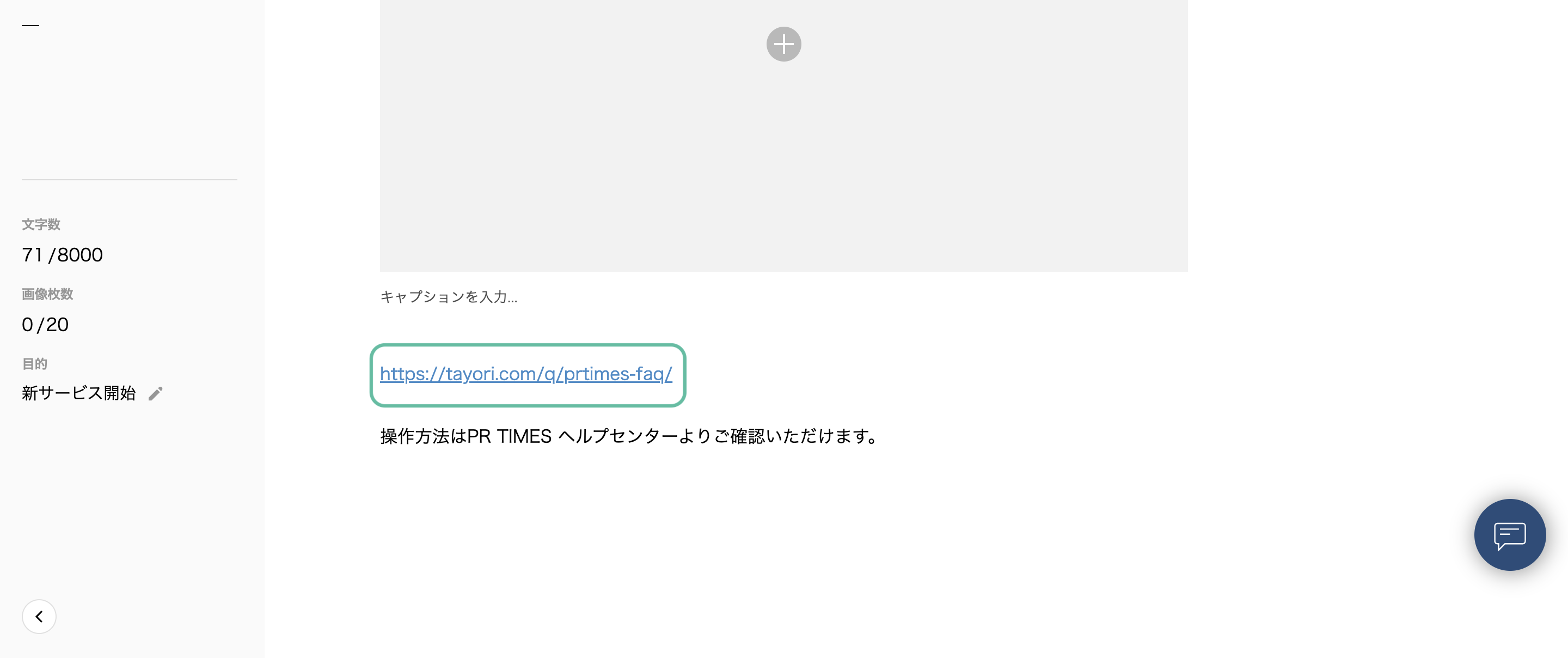
<例1>文章内にURLを記載したもの
▼クリッカブルURLでは無い状態

▼URLの末尾に半角スペースを入れて、クリッカブルURLにした状態

▼一度、URLの末尾に半角スペースを入力いただくと、URLがクリッカブルとなるため、挿入した半角スペースをその後削除して詰めていただくことも可能です

<例2>半角括弧内にURLを記載したもの
▼クリッカブルURLでは無い状態

▼URLの末尾に半角スペースを入れて、クリッカブルURLにした状態

▼一度、URLの末尾に半角スペースを入力いただくと、URLがクリッカブルとなるため、挿入した半角スペースをその後削除して詰めていただくことも可能です

2.リンクの編集を行う場合は、該当のURLリンクの上でクリックをし、「編集」を選択します。
【編集】:リンクさせるURLを修正いただけます。修正したら「適用」をクリックします。
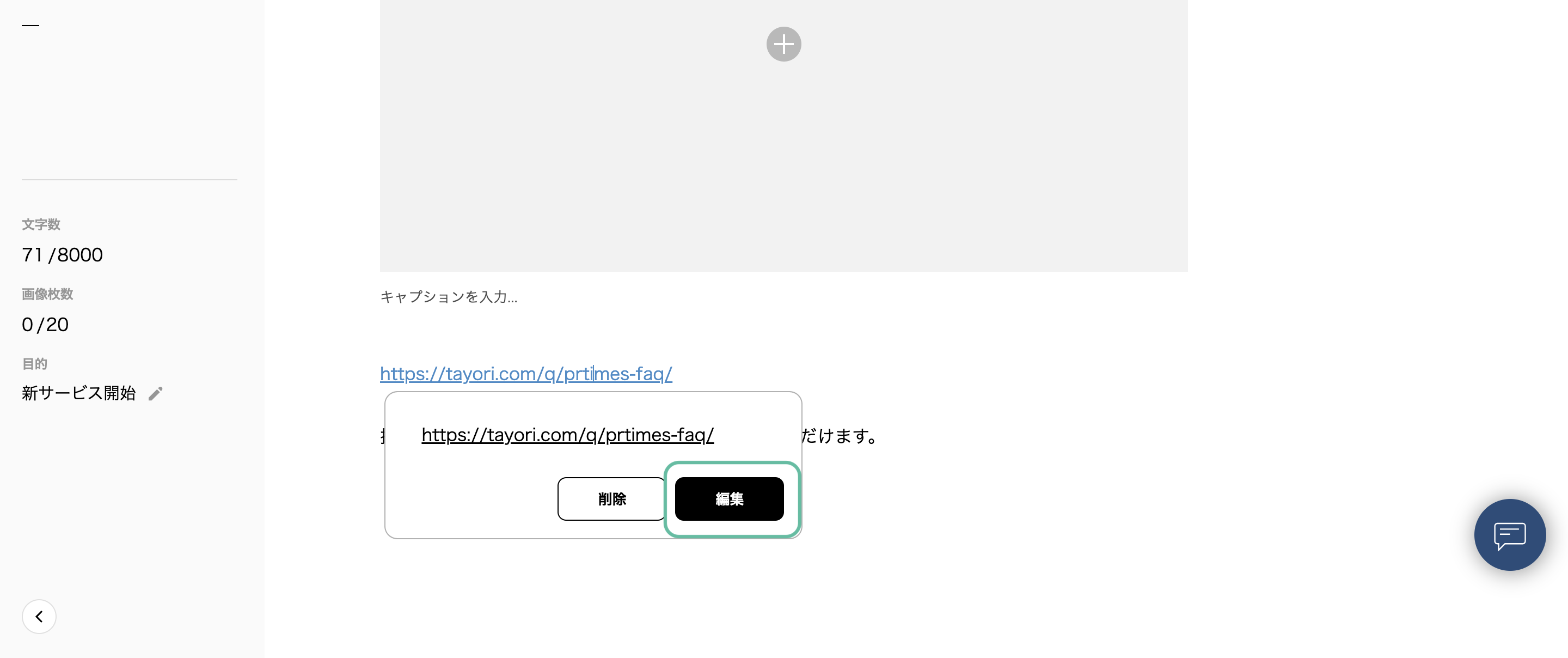
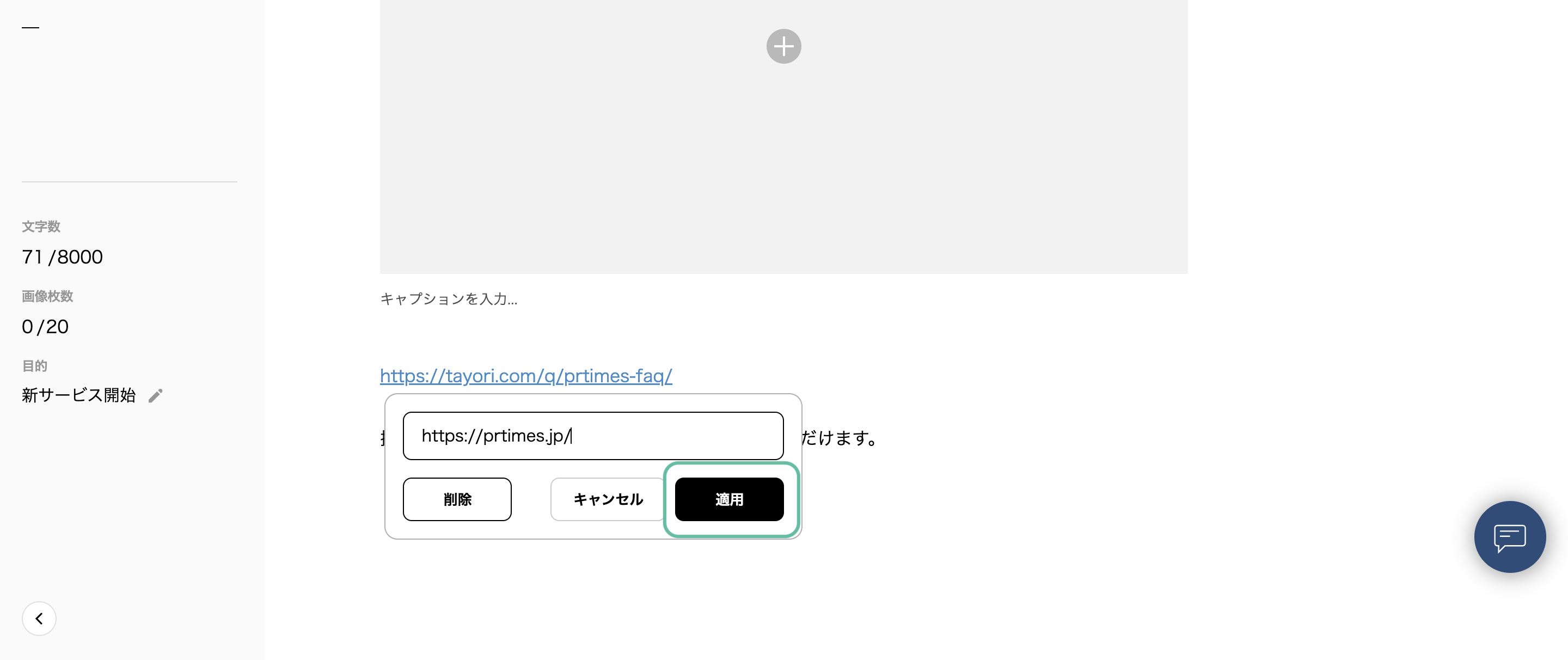
【削除】:削除ボタンを押した後も、httpsまたはhttpから始まるURLは、自動的にリンクが有効となる仕様です。
そのため、リンク表示を削除したい場合は、通常通り文中よりURLの文字自体をdeleteキーで削除してください。
<リンクを無効にして表示させたい場合の記載例>
『prtimes.jp/ ※先頭に「https://」を追加してください』
②テキストにリンクを設定する方法
1.本文内のテキストをドラッグで選択し、画面上部のリンクマークをクリックします。
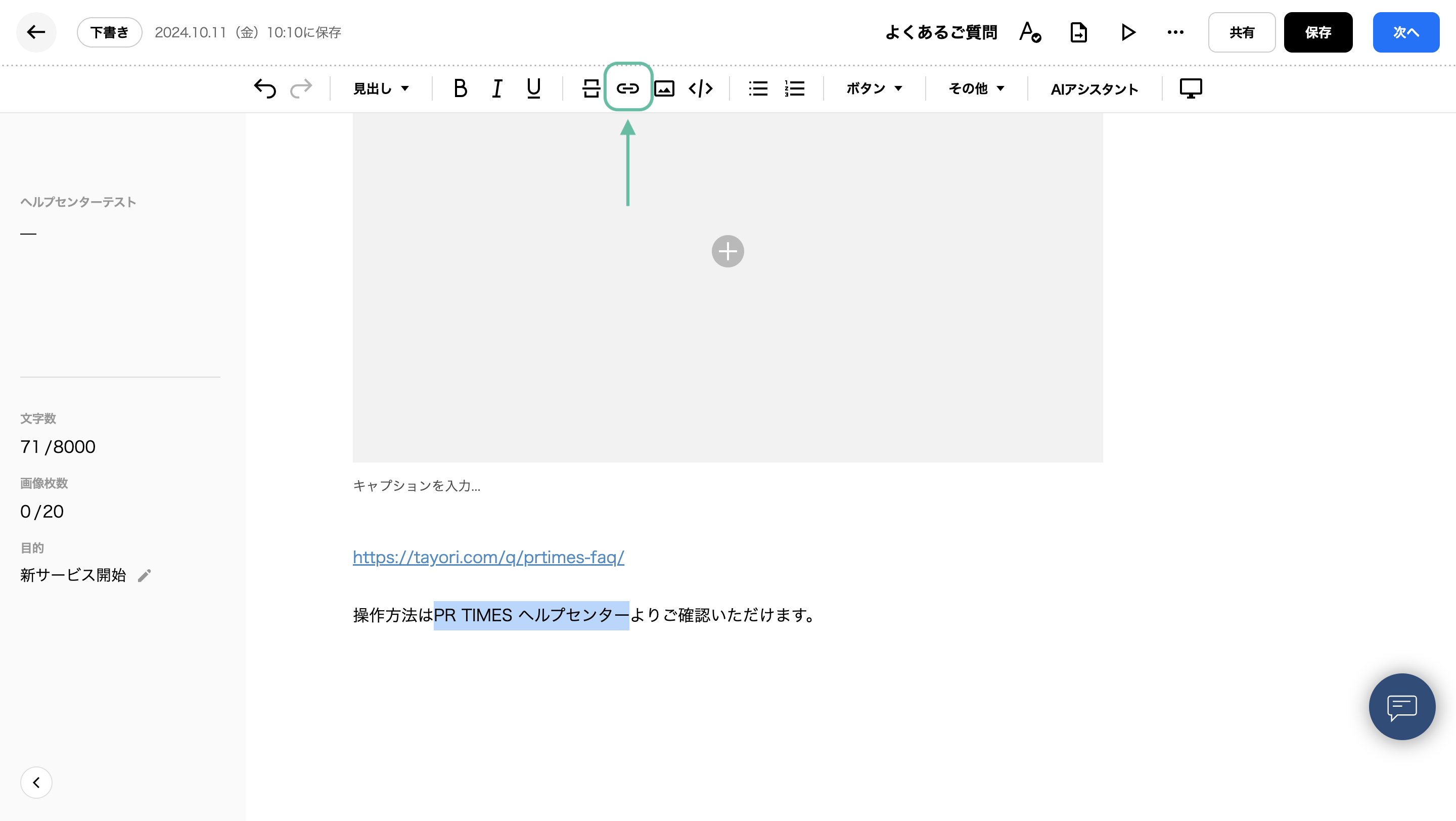
2.リンクをさせたいURLを入力し、「適用」をクリックします。
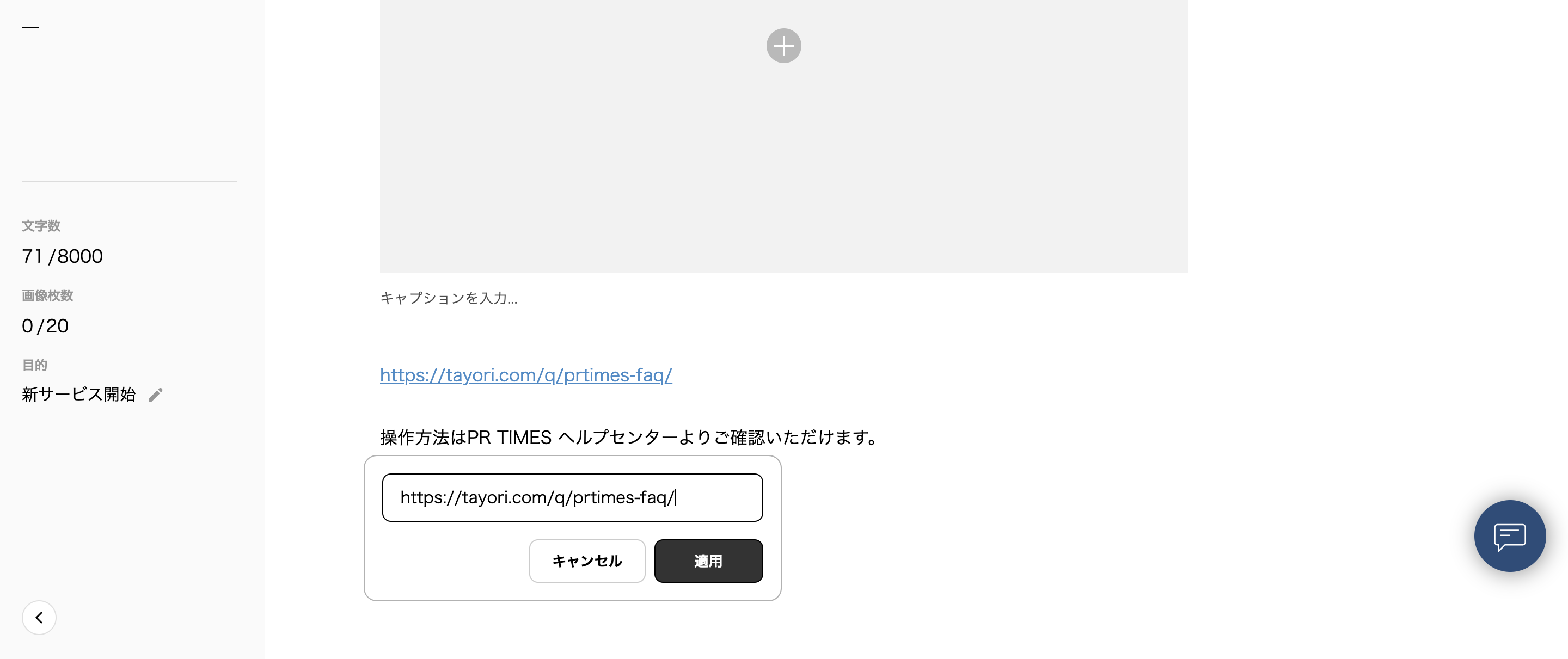
3.選択範囲のテキストに下線が引かれます。これでテキストへのハイパーリンク設定が完了です。
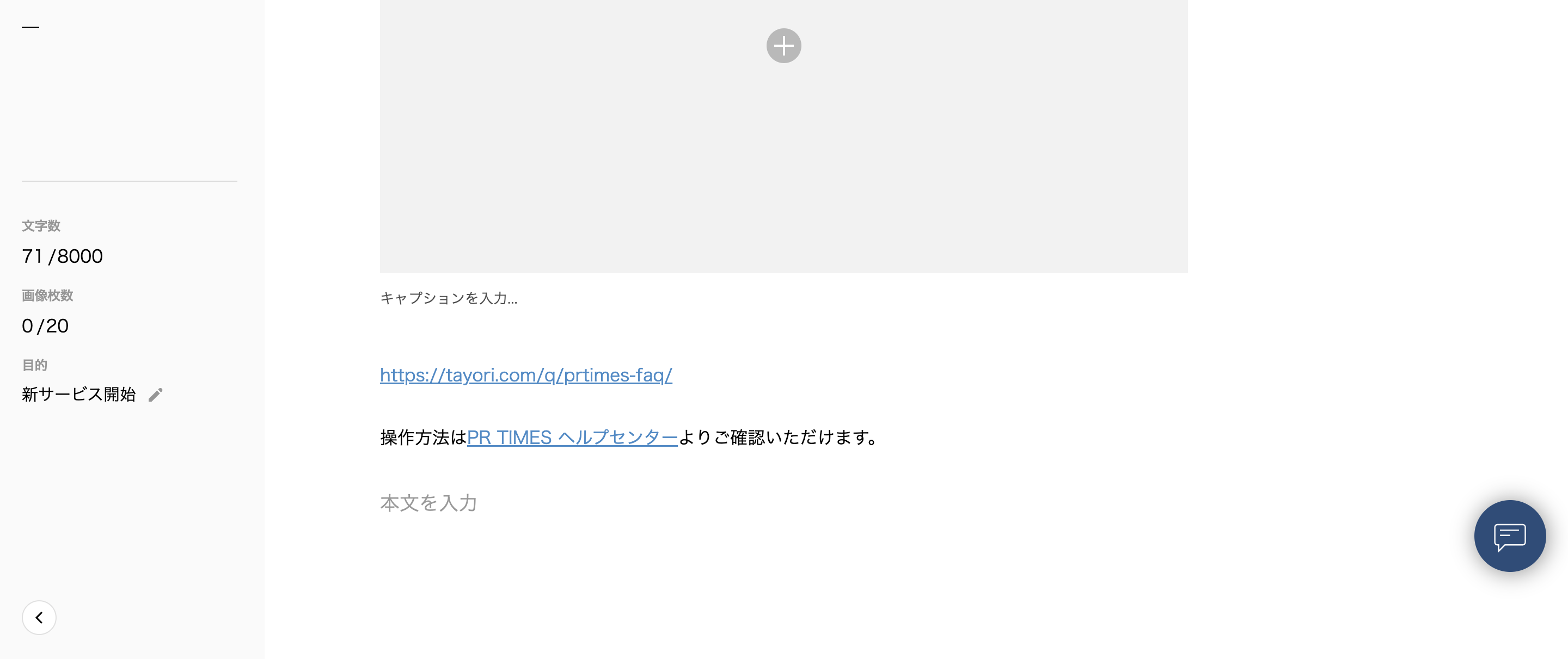
4.リンクさせるURLの編集・削除を行う場合は、該当のURLの上でクリックをし、「編集」または「削除」を選択します。
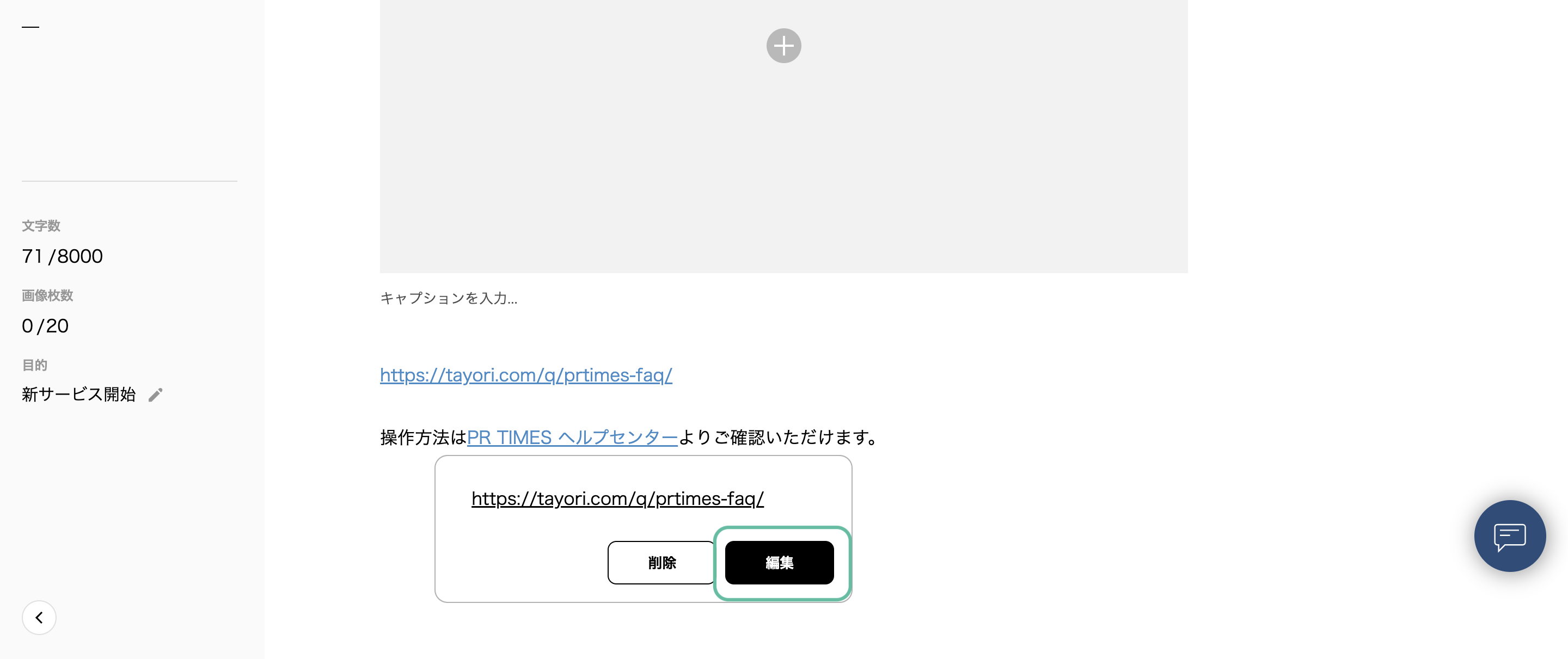
【編集】:リンクさせるURLを修正いただけます。修正したら「適用」をクリックします。
【削除】:リンクさせる設定を解除できます。(本文中に文字が残っているため、文字も削除したい場合は通常通り文中より文字自体をdeleteキーで削除してください)
※なお、転載先では、テキスト+テキストにご設定頂いたリンク先URLがテキストの後ろに表示される形となる可能性がございます。各転載先メディア毎の仕様に寄りますことを、予めご了承下さい。
<表示例> PR TIMESサービスサイト[https://prtimes.jp/]
■注意事項
※「www.」から始まるURLや、URLの前後にスペースがなく文章や記号とつながっている場合は、URLとして認識されない場合があります。
例えば、半角の括弧「( )」も記号と認識されてしまうため、URLを括弧内に入力したい場合は、括弧内のURLの前後に半角スペースを挿入し、URLと離していただくことを推奨いたします。
※URLに下線が引かれた部分がURLとして自動認識された箇所となりますので、下線が引かれてクリッカブルURLとなっているかどうか、もしくは、URLの後に続けた文字や記号も巻き込まれてしまっていないか等を、ご配信前に入稿画面やプレビュー画面にてご確認ください。また、遷移先の確認もぜひ実施した上でご配信ください。
※日本語の文字を含むURLは認識されにくいほか、日本語部分が%などの半角文字に変換され、必要以上に長く表示されることがございますのでご注意下さい。
※URL自体を短縮することはできかねてしまいます。
テキストにリンクを設定することで、表示を短くすることができます。
※URLおよびテキストの色を変更することはできません。
※画像そのものにリンクを設定することはできません。
■各箇所における補足事項
※【タイトル】【画像キャプション】には、URLを記載したとしても、リンクとして有効化はされず、遷移しません。文字列として記載がされるのみとなります。
※【サブタイトル】にURLを記載した場合、下線は引かれませんが、リンクとして有効化されているため、URLをクリックすると遷移します。
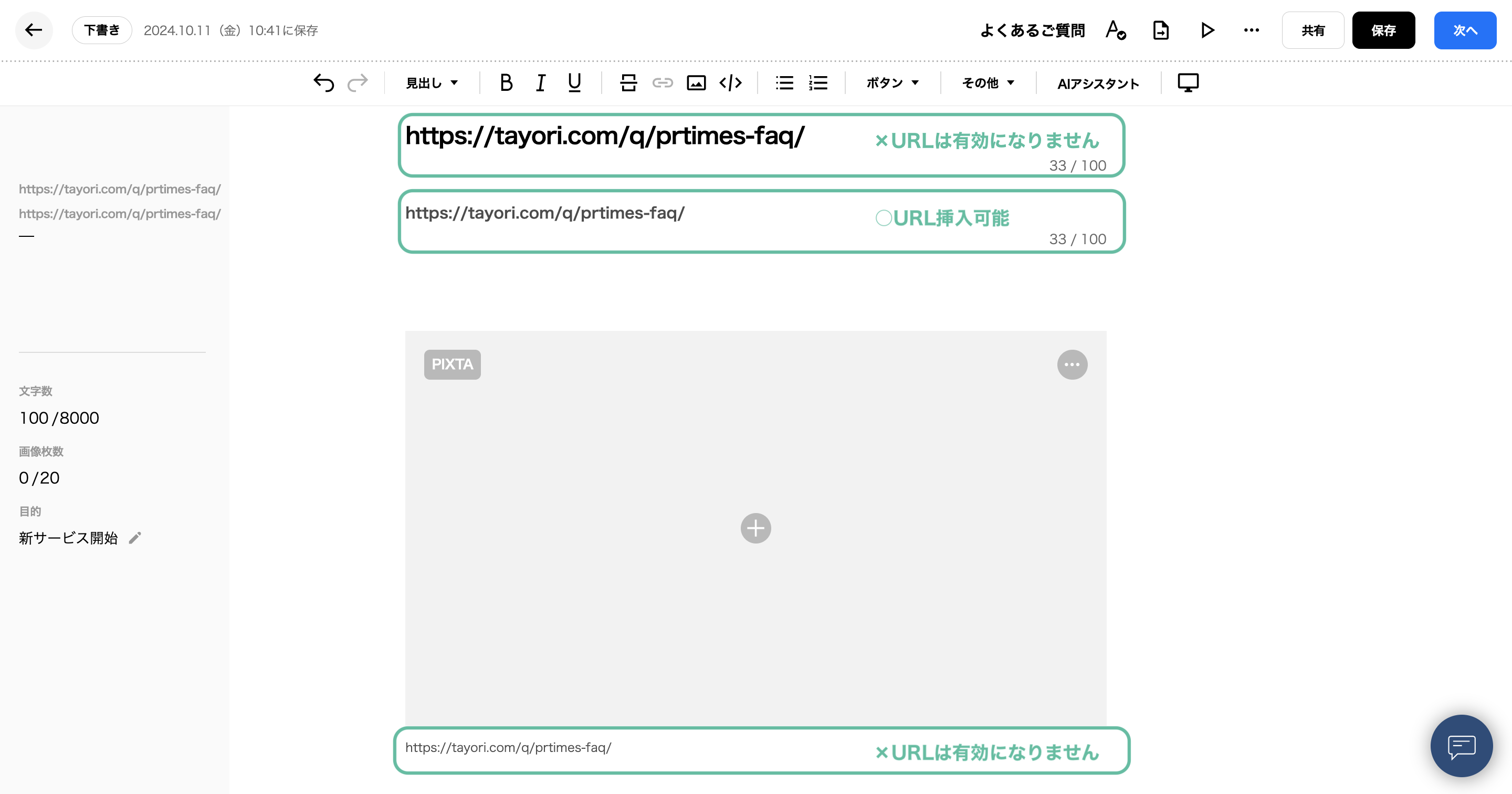
※【画像の「中画像+見出し/テキスト」「小画像+見出し/テキスト」における『見出し』『テキスト』 】には、本文同様、「URLリンク挿入」「テキストリンク挿入」をご利用いただけます。
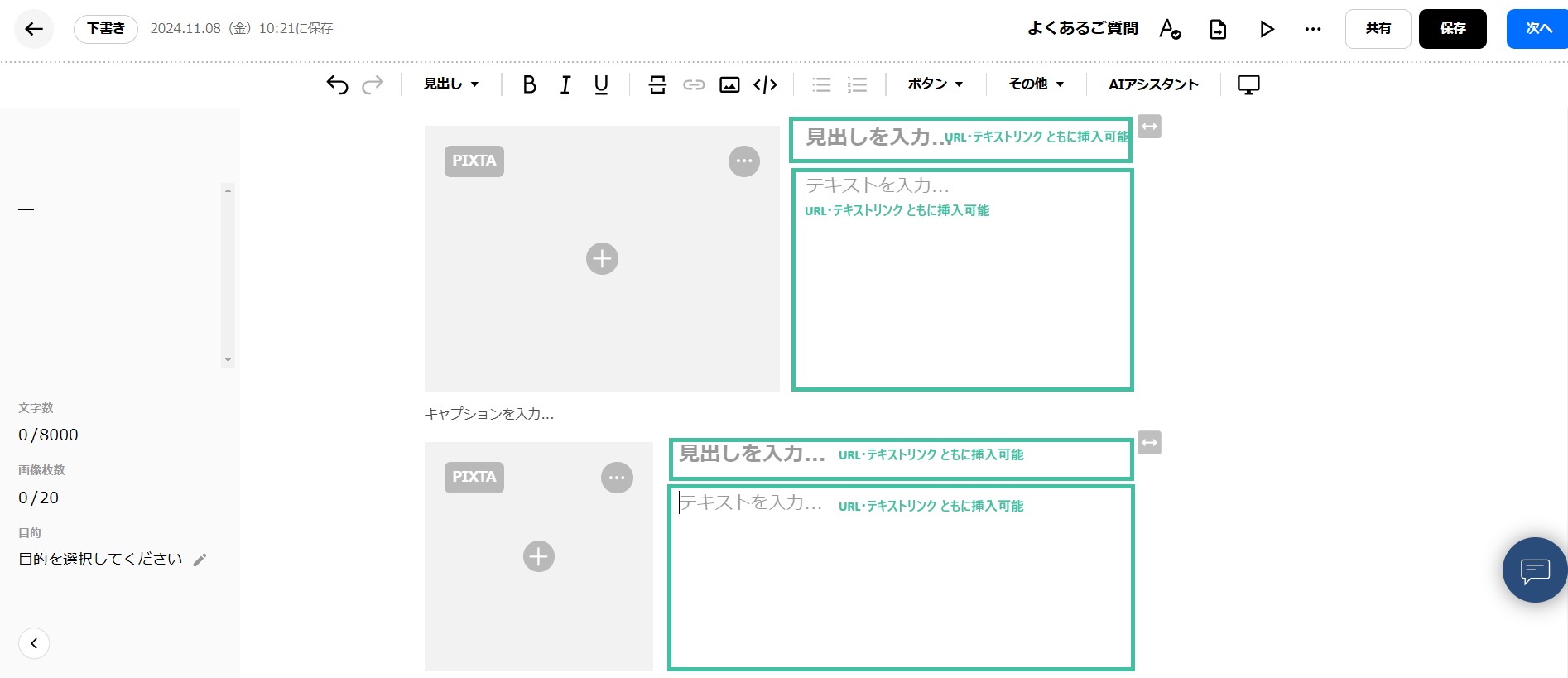
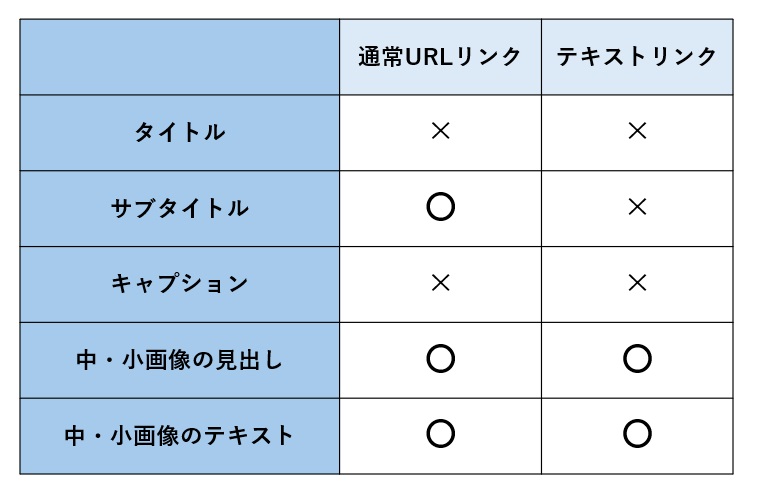
【参考記事】
PR TIMES MAGAZINE 新エディターを使ってプレスリリースを作成!活用ポイントや配信事例を紹介
https://prtimes.jp/magazine/press-release-new-editor-case-study/
